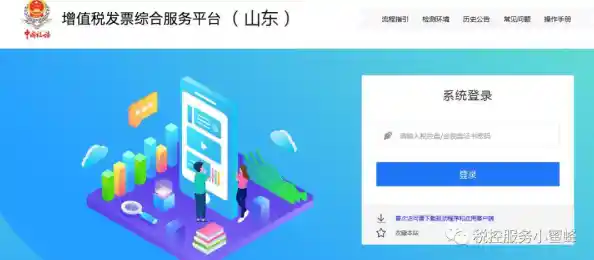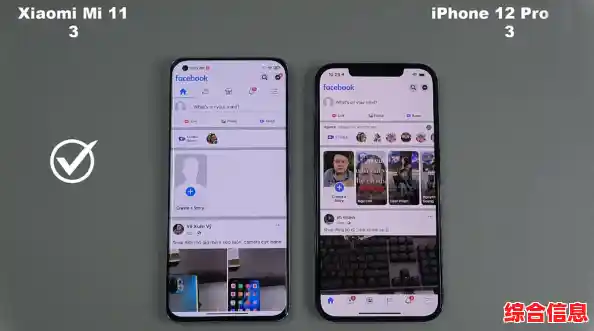你需要理解开机白屏通常不是单一的硬件损坏,更多是软件层面的临时故障,比如系统文件出错、显卡驱动不兼容、最近安装的软件冲突,或者Windows更新出了问题,大部分情况你都可以自己动手解决,别慌张,我们一步一步来,从最简单、最不影响你电脑数据的方法开始尝试。
第一步:最简单粗暴的尝试——重启和强制重启
很多时候,白屏只是系统在启动时的一个“小脾气”,一次彻底的重启就能解决。
- 正常重启:如果你还能看到任务栏或能调出任务管理器(按Ctrl+Alt+Delete),那就直接点击屏幕右下角的电源按钮,选择“重启”。
- 强制重启:如果屏幕全白,什么都做不了,这是最可能的情况,请长按电脑的物理电源按钮,直到电脑完全关闭(大约10秒),等待30秒后,再按一下电源键重新开机,这次启动时系统可能会自动进入修复模式,你只需要按照屏幕提示选择“重启”或“正常启动Windows”即可。
如果强制重启后,白屏问题依旧,那么我们就需要进入更深入的排查步骤。
第二步:进入安全模式,排查问题根源
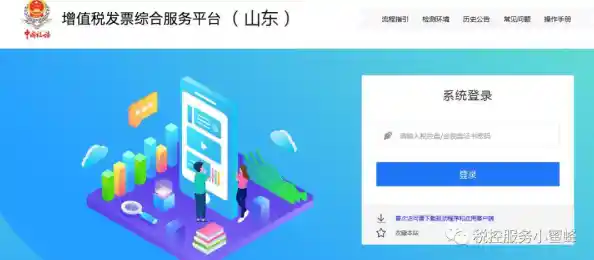
安全模式是Windows的一个特殊启动状态,它只加载最核心的系统文件和驱动,排除了大部分第三方软件的干扰,如果能在安全模式下正常显示,就说明问题出在你安装的软件或驱动上。
进入安全模式需要一点技巧,因为在白屏状态下你无法通过常规设置进入,以下是方法:
- 强制关机再开机,触发自动修复:
- 在电脑启动时(看到厂商Logo后),立刻再次长按电源键强制关机。重复这个操作2到3次,第三次自动重启时,Windows会认为启动连续失败,会自动进入“自动修复”环境。
- 在自动修复界面,选择“高级选项”。
- 进入高级启动选项:
- 接下来点击“疑难解答”。
- 再选择“高级选项”。
- 找到并点击“启动设置”。
- 最后点击“重启”。
- 启用安全模式:
- 电脑重启后,会看到一个有很多选项的列表,按键盘上的数字键 4 或 F4 来启用安全模式。
如果成功进入安全模式(桌面四角会显示“安全模式”字样),说明系统本身没问题,接下来你在安全模式下可以做两件事:
- 卸载最近安装的软件或驱动:回想一下白屏出现前,你是否新安装了某个软件、更新了显卡驱动?如果有,在安全模式下打开“设置”->“应用”->“应用和功能”,按安装日期排序,卸载最近可疑的软件,对于显卡驱动,你可以在设备管理器里卸载它,然后重启电脑,Windows会先用自带的通用驱动,白屏可能就消失了。
- 执行干净启动:如果不确定是哪个软件,可以尝试在安全模式下创建一个新的管理员账户,有时可能是你当前用户的配置文件损坏了,用新账户登录,如果正常,就把旧账户的文件备份后迁移过来。
第三步:修复系统文件
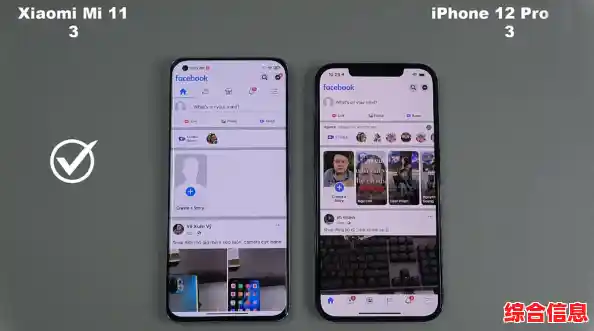
如果连安全模式都进不去,或者进了安全模式但问题依旧,那可能是Windows系统文件损坏了,我们还是在“高级选项”那个界面操作。
- 按照第二步的方法,再次进入“高级选项”界面。
- 选择“命令提示符”。
- 在打开的黑色命令提示符窗口中,依次输入以下两条命令,每输完一条按回车键:
sfc /scannowchkdsk C: /f (如果系统盘不是C盘,请替换为对应的盘符)
- 第一个命令会扫描并修复受保护的系统文件,第二个命令会检查磁盘错误,这个过程可能需要一些时间,耐心等待它们完成,完成后,输入
exit 退出命令提示符,然后选择“继续退出并继续使用Windows”看看问题是否解决。
第四步:利用系统还原点
如果你之前有开启系统还原功能,创建过还原点,那么这是最快最有效的“后悔药”,它能把你的系统恢复到出问题之前的一个健康状态,而不会影响你的个人文件(如文档、照片)。
- 同样进入“高级选项”界面。
- 选择“系统还原”。
- 系统会列出可用的还原点,选择白屏问题出现之前的一个日期和时间点。
- 跟着向导完成还原过程,电脑会自动重启。
第五步:最后的手段——重置此电脑

如果以上所有方法都失败了,你可以选择重置电脑,这相当于给系统一次重装的机会,但你可以选择保留你的个人文件。
- 在“高级选项”界面,选择“疑难解答”。
- 选择“重置此电脑”。
- 这里你有两个关键选择:
- 保留我的文件:这个选项会重装Windows,但会保留你存储在C盘的个人文件(桌面、文档、图片等),已安装的程序会被删除。这是首选方案。
- 删除所有内容:这会清空整个系统盘,相当于一台新电脑,只有在上一选项无效或你打算彻底清理电脑时才使用。
重置过程需要较长时间,请确保电脑接通电源。
关于硬件问题
如果执行了“重置此电脑”(尤其是“删除所有内容”选项)后,开机白屏仍然存在,那么硬件故障的可能性就非常大了,最有可能的是内存条松动或损坏,其次是硬盘问题或显卡故障,这种情况下,建议联系专业的电脑维修人员或电脑品牌的售后服务进行检测。
解决白屏的主线思路就是:强制重启 -> 安全模式排查 -> 系统修复/还原 -> 系统重置 -> 硬件检查,按照这个顺序,一步步来,大部分问题都能得到解决,希望这份指南能帮你顺利搞定烦人的白屏问题!